Evo novih ažuriranja Apple TV-a i kako ih koristiti
Apple je ovaj tjedan održao događaj "Looped In" i najavio nekoliko novih uređaja, nadogradnju za iOS 9.3 i nadogradnju za svoj Apple TV (4th Generacija). Ova nova ažuriranja uključuju mape, diktat, Siri glasovno traženje App Store-a, pristup iCloud Photo Libraries i Live Photos i još mnogo toga.

Evo što su ove nove značajke i kako ih koristiti na svom novom Apple TV-u.
Ažurirajte Apple TV na tvOS 9.2
Naravno, da biste dobili ove nove značajke, morat ćete iskoristiti najnovije ažuriranje. Ako nemate omogućena automatska ažuriranja sustava, morat ćete ići Postavke> Sustav> Ažuriranja softvera> Ažuriraj softver.
Da biste saznali više o ažuriranjima Apple TV-a i kako biste ih postavili da se automatski instaliraju, pročitajte naš članak o tome kako dobiti najnovija ažuriranja za vaš novi Apple TV.
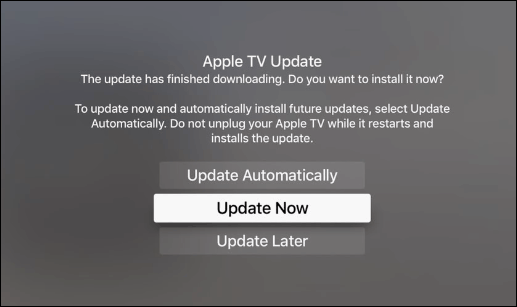
Organizirajte aplikacije na početnom zaslonu pomoću mapa
Baš poput dodavanja aplikacija u mape na vašem iPhoneu ili iPadu, sada možete raditi isto na novom Apple TV-u. Dodavanje aplikacija u mape slično je kao i na vašem iPhoneu.
Pritisnite i držite gumb za udaljeni dom dok se aplikacije ne pomicnu. Zatim pomaknite aplikaciju na vrhu druge kako biste stvorili mapu.
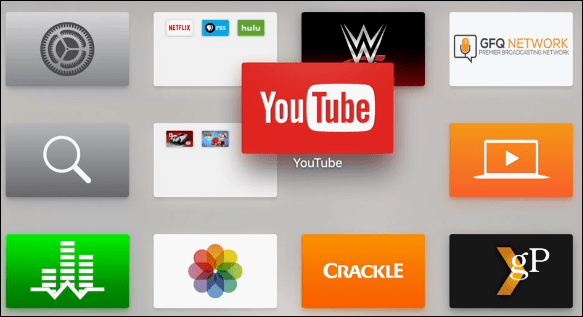
Naziv mape generirat će se na temelju aplikacija koje dodajete, ali možete je imenovati onim što najbolje radi za vas.
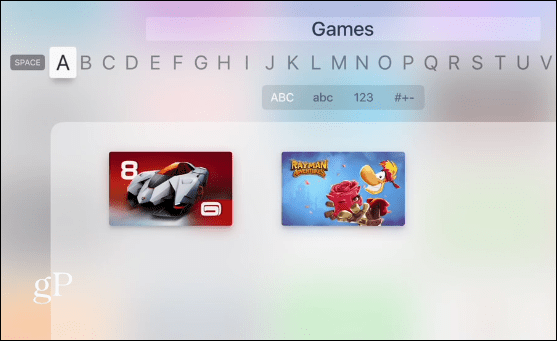
Druga mogućnost je držanje pritisnutogodaberite gumb na aplikaciji, a zatim odaberite gumb Reproduciraj / zaustavi. To će pokazati sljedeći izbornik u kojem možete stvoriti novu mapu, premjestiti je u drugu mapu. Također imate mogućnost premještanja aplikacije na početni zaslon.
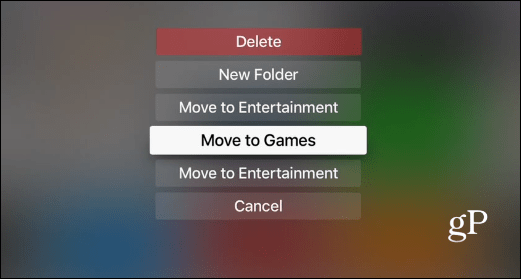
Svojim glasom unesite korisnička imena i lozinke
Kad se novi Apple TV otkotrljao, za neke ludorazlog, aplikacija iOS Remote nije radila s tim. To je bilo jako neugodno jer ste morali ući i kljucnuti preko zaslonske tipkovnice za unos vaših vjerodajnica.
Konačno, krajem prošle godine, Appleobjavio je ažuriranje zbog kojeg je aplikacija Remote funkcionirala. Prednost je što uključuje tipkovnicu za vaš telefon ili tablet. Pa sada, svojim glasom možete koristiti i glas.
Da biste omogućili diktiranje, idite na tekstno polje poput pretraživanja na Netflixu ili YouTubeu. Držite pritisnutu tipku Siri i pojavit će se prozori za diktiranje i odaberite je da biste je koristili.
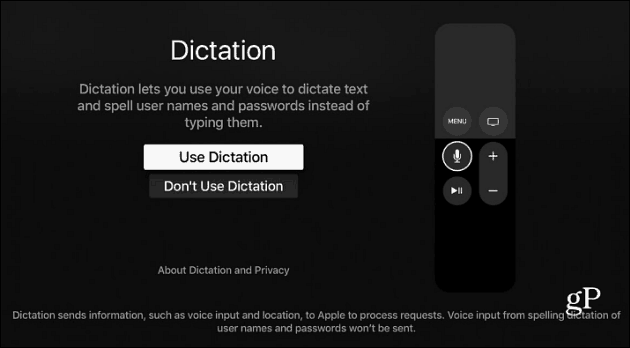
Sada kada je to omogućeno, više nećete morati ponovo prolaziti kroz zaslon Diktata. Sve što trebate učiniti je pritisnuti tipku Siri (mikrofon) na daljinskom upravljaču i izgovoriti riječ ili frazu.
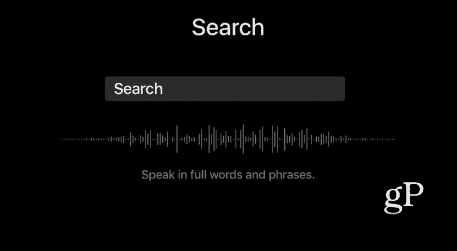
Siri za App Store
Traženje aplikacije u App Storeu sada je lakše. Samo držite gumb Siri na daljinskom upravljaču i recite nešto poput "Siri, pronađi najbolje trkačke igre."
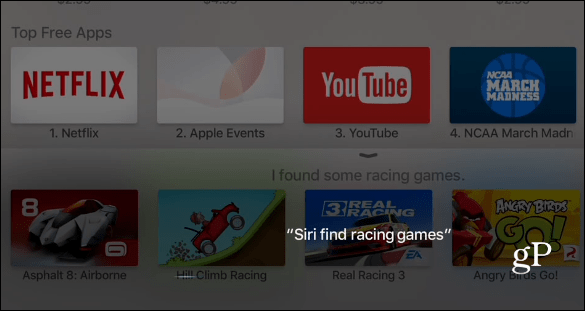
Novo sučelje za prebacivanje aplikacija
Korisničko sučelje za prebacivanje aplikacija ima novi izgledslično kao na ostalim iOS uređajima. Pokazali smo vam kako prelaziti između aplikacija u našem članku o početku rada s novim Apple TV-om. Sve što trebate učiniti je dvokliknite gumb Početna. Evo kako je to izgledalo prije ažuriranja, što smo objavili u našim savjetima i trikovima za novi članak o Apple TV-u.
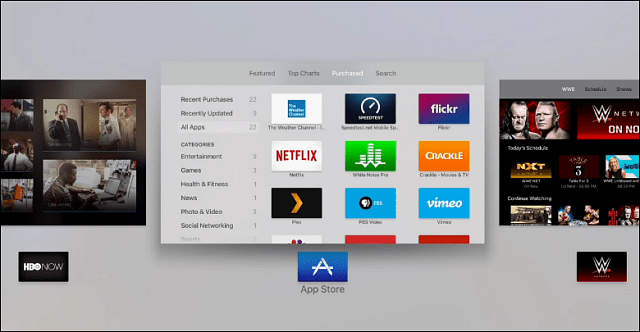
A evo i novog izgleda koji vidite na iOS uređajima.
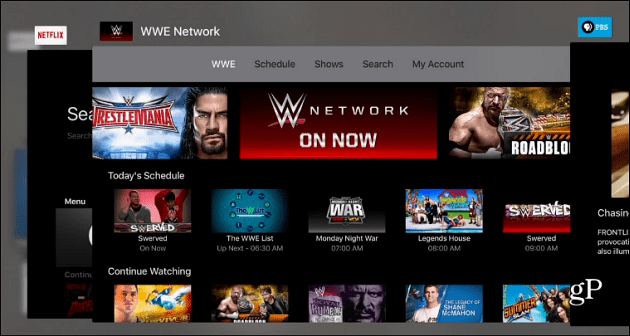
Jeste li već ažurirali vaš Apple TV četvrtog roda? Koje su vaše omiljene značajke dodane ovom tvOS ažuriranju? Ostavite komentar ispod i javite nam se!




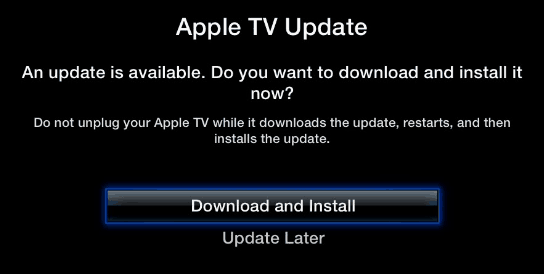





Ostavite komentar